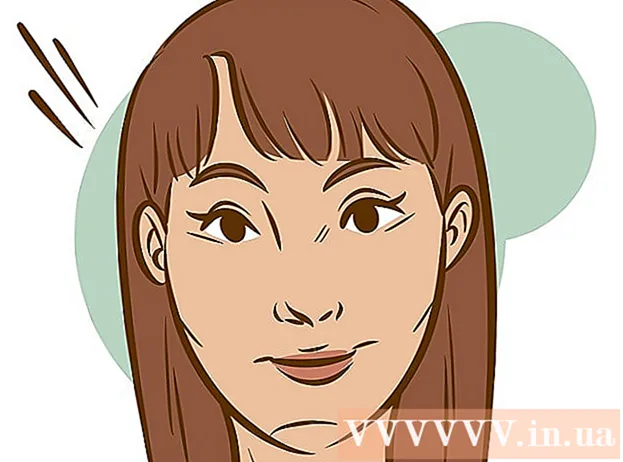Kirjoittaja:
Morris Wright
Luomispäivä:
2 Huhtikuu 2021
Päivityspäivä:
1 Heinäkuu 2024

Sisältö
- Astua
- Tapa 1/4: Selaimen käyttäminen tietokoneellasi
- Tapa 2/4: SWF-soittimen käyttö
- Tapa 3/4: Android-laitteen käyttäminen
- Tapa 4/4: iPhonen tai iPadin käyttäminen
Onko sinulla SWF-tiedostoja suosikki Flash-elokuvistasi ja -peleistäsi, mutta et tiedä miten katsella tai toistaa niitä? Voit tarkastella SWF-tiedostoja tietokoneellasi muutamassa vaiheessa, ja voit toistaa niitä myös mobiililaitteella, vähän kärsivällisyyttä.
Astua
Tapa 1/4: Selaimen käyttäminen tietokoneellasi
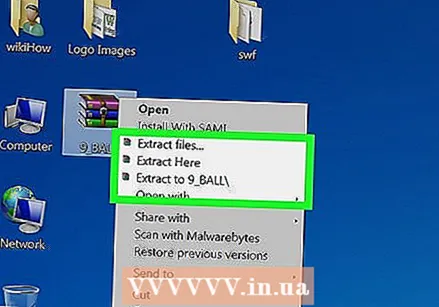 Pura tiedosto (tarvittaessa). Joskus SWF-tiedostot pakataan ZIP-tiedostoina. Voit sitten purkaa tiedoston kaksoisnapsauttamalla sitä. Sitten tallennat puretun SWF: n sopivaan paikkaan.
Pura tiedosto (tarvittaessa). Joskus SWF-tiedostot pakataan ZIP-tiedostoina. Voit sitten purkaa tiedoston kaksoisnapsauttamalla sitä. Sitten tallennat puretun SWF: n sopivaan paikkaan.  Avaa selain tietokoneellasi. Voit avata SWF-tiedostoja millä tahansa selaimella.
Avaa selain tietokoneellasi. Voit avata SWF-tiedostoja millä tahansa selaimella. 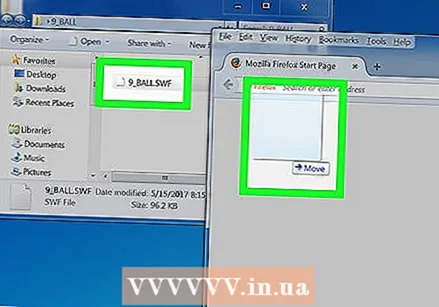 Napsauta ja vedä SWF-tiedosto selainikkunaan.
Napsauta ja vedä SWF-tiedosto selainikkunaan.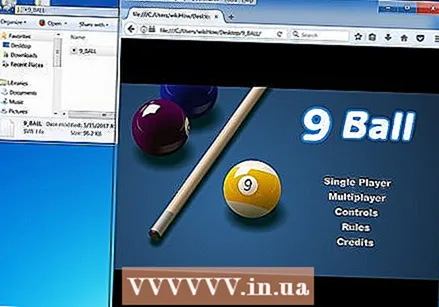 Vedä tiedosto selainikkunaan. SWF-tiedoston pitäisi alkaa toistaa juuri nyt.
Vedä tiedosto selainikkunaan. SWF-tiedoston pitäisi alkaa toistaa juuri nyt. - Jos tiedostoa ei voi avata, joudut ehkä asentamaan selaimesi uusimman Flash-version.
Tapa 2/4: SWF-soittimen käyttö
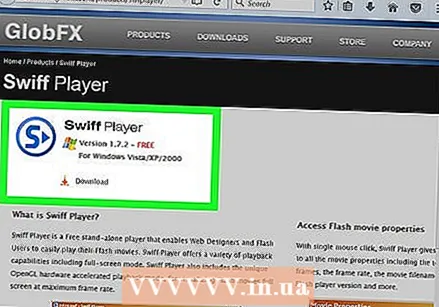 Etsi sopiva Flash-soitin. Verkossa on useita ilmaisia ja ammattimaisia pelaajia. Nämä voivat tarjota enemmän toistovaihtoehtoja kuin selaimesi. Suosittuja ohjelmia ovat:
Etsi sopiva Flash-soitin. Verkossa on useita ilmaisia ja ammattimaisia pelaajia. Nämä voivat tarjota enemmän toistovaihtoehtoja kuin selaimesi. Suosittuja ohjelmia ovat: - Swiff (Windows)
- iSwiff (OS X)
- Eltima Flash Movie Player (Windows ja OS X)
- GOM Media Player (Windows)
- Media Player Classic (Windows)
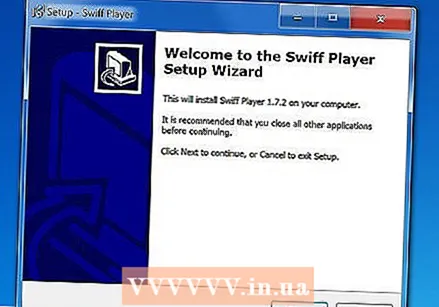 Asenna Flash-soitin. Varmista, että et hyväksy mukana toimitettua ohjelmistoa (poista valinta).
Asenna Flash-soitin. Varmista, että et hyväksy mukana toimitettua ohjelmistoa (poista valinta). 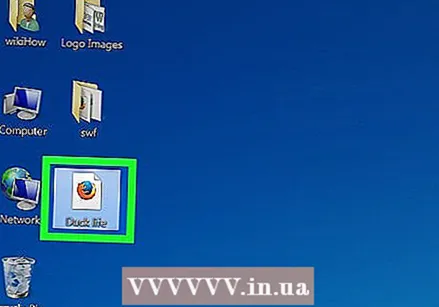 Napsauta hiiren kakkospainikkeella ladattua SWF-tiedostoa.
Napsauta hiiren kakkospainikkeella ladattua SWF-tiedostoa.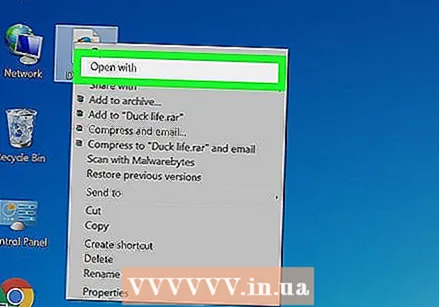 Valitse Avaa.
Valitse Avaa.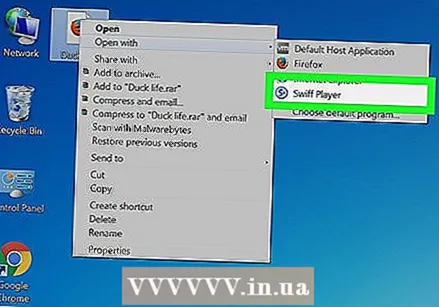 Valitse Flash-soitin ohjelmaluettelosta. Jos et löydä uutta soitinta luettelosta, valitse "Valitse oletusohjelma ..." tai "Muu" (OS X) ja etsi uusi asennettu soitin.
Valitse Flash-soitin ohjelmaluettelosta. Jos et löydä uutta soitinta luettelosta, valitse "Valitse oletusohjelma ..." tai "Muu" (OS X) ja etsi uusi asennettu soitin. - Löydät soittimen yleensä C: -aseman "Program Files" -kansiosta (Windows) tai "Applications" -kansiosta (OS X).
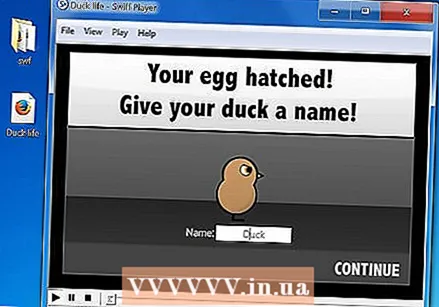 Toista tiedosto. Kun olet valinnut Flash-soittimen, tiedostosi alkaa toistaa. Voit keskeyttää, kelata taaksepäin ja käsitellä tiedostoa muilla tavoin
Toista tiedosto. Kun olet valinnut Flash-soittimen, tiedostosi alkaa toistaa. Voit keskeyttää, kelata taaksepäin ja käsitellä tiedostoa muilla tavoin
Tapa 3/4: Android-laitteen käyttäminen
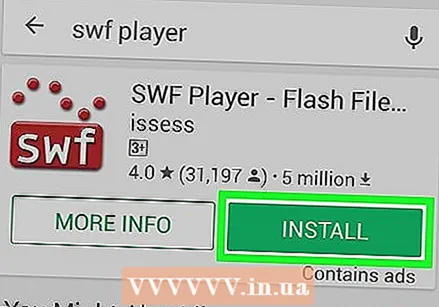 Lataa SWF-soitin Google Play Kaupasta. Vaikka Adobe on lopettanut Flashin tukemisen Android-laitteilla, voit silti ladata SWF-soittimia. Suurin osa sovelluksista on ilmaisia ja saatavilla Google Play Kaupasta.
Lataa SWF-soitin Google Play Kaupasta. Vaikka Adobe on lopettanut Flashin tukemisen Android-laitteilla, voit silti ladata SWF-soittimia. Suurin osa sovelluksista on ilmaisia ja saatavilla Google Play Kaupasta. - Saatat joutua asentamaan Resurssienhallinnan löytääksesi matkapuhelimeesi lataamasi SWF-tiedostot. Tämäntyyppisiä sovelluksia on saatavana myös Google Play Kaupasta.
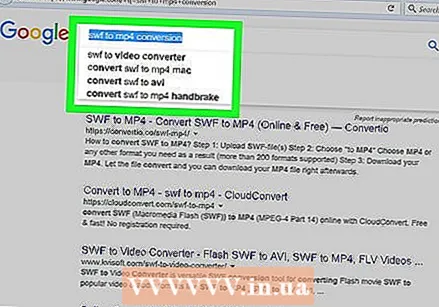 Muunna SWF-tiedosto. Voit muuntaa SWF-tiedostoja HTML5- tai MP4-tiedostoiksi useilla muuntimilla. Näitä tiedostomuotoja voi aina toistaa mobiiliselaimella tai videosoittimella. Löydät nämä ohjelmat Internetistä. Sinun on ehkä muunnettava tiedosto tietokoneellesi, ennen kuin voit siirtää sen Android-laitteellesi. Joitakin suosittuja vaihtoehtoja ovat:
Muunna SWF-tiedosto. Voit muuntaa SWF-tiedostoja HTML5- tai MP4-tiedostoiksi useilla muuntimilla. Näitä tiedostomuotoja voi aina toistaa mobiiliselaimella tai videosoittimella. Löydät nämä ohjelmat Internetistä. Sinun on ehkä muunnettava tiedosto tietokoneellesi, ennen kuin voit siirtää sen Android-laitteellesi. Joitakin suosittuja vaihtoehtoja ovat: - Google Swift - Tämä Googlen palvelu tarjoaa mahdollisuuden muuntaa SWF: stä HTML 5: ksi, jota voidaan sitten tarkastella missä tahansa modernissa selaimessa ilman laajennusta.
- Freemake Video Converter - Tämä ilmainen ohjelma voi muuntaa SWF-tiedostot mihin tahansa videomuotoon, jota tarvitset, kuten MP4.
Tapa 4/4: iPhonen tai iPadin käyttäminen
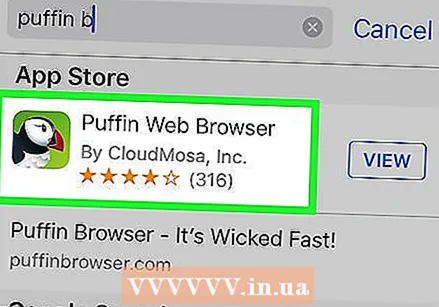 Lataa toinen selain App Storesta. Koska Flash-laitetta ei tueta Apple-laitteissasi, sinun on käytettävä kolmannen osapuolen selainta Flashin toistamiseen. Yksi tällainen selain on Puffin, saatavana App Storesta. Toinen suosittu vaihtoehto on Skyfire-selain.
Lataa toinen selain App Storesta. Koska Flash-laitetta ei tueta Apple-laitteissasi, sinun on käytettävä kolmannen osapuolen selainta Flashin toistamiseen. Yksi tällainen selain on Puffin, saatavana App Storesta. Toinen suosittu vaihtoehto on Skyfire-selain. 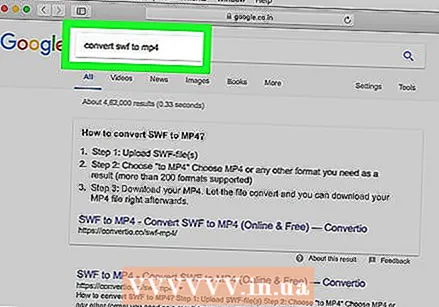 Muunna SWF-tiedosto. Voit muuntaa SWF-tiedostoja HTML5- tai MP4-tiedostoiksi useilla muunnoksilla. Mobiiliselaimet tai videosoittimet voivat helposti lukea nämä tiedostomuodot. Löydät ne hakemalla Internetistä. Saatat joutua suorittamaan muunnoksen tietokoneellasi ja siirtämään tiedostot sitten iPhoneen tai iPadiin.
Muunna SWF-tiedosto. Voit muuntaa SWF-tiedostoja HTML5- tai MP4-tiedostoiksi useilla muunnoksilla. Mobiiliselaimet tai videosoittimet voivat helposti lukea nämä tiedostomuodot. Löydät ne hakemalla Internetistä. Saatat joutua suorittamaan muunnoksen tietokoneellasi ja siirtämään tiedostot sitten iPhoneen tai iPadiin. - Freemake Video Converter - Tämä ilmainen ohjelma voi muuntaa SWF-tiedostot melkein mihin tahansa haluamaasi videomuotoon, kuten esimerkiksi MP4.
- Avidemux - Toinen ilmainen videomuunnin, joka voi tuottaa erilaisia tiedostomuotoja, joita voidaan toistaa iPhonella tai iPadilla.